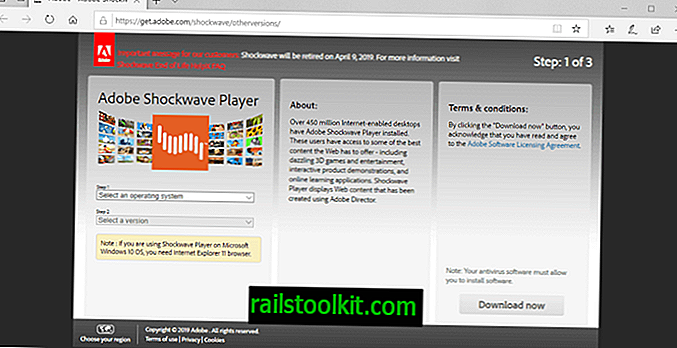Sempre que eu tentava reproduzir um vídeo do YouTube na versão mais recente do Firefox recentemente, ele exibia o anúncio antes do vídeo por alguns segundos antes que uma mensagem temida "ocorreu um erro, tente novamente mais tarde" me impedia de assistir ao vídeo. vídeo ou qualquer outro vídeo relacionado a esse assunto no site.
A mensagem de erro foi lançada no YouTube, mas também em sites de terceiros com vídeos incorporados no YouTube.
Uma análise rápida do problema revelou que a mensagem de erro era exibida apenas no Firefox, e somente se o Adobe Flash Player fosse usado para transmitir os vídeos para o navegador.
O player HTML5 funcionou sem problemas. Como descobrir isso? Você pode clicar com o botão direito do mouse no vídeo para obter informações sobre qual tecnologia está sendo usada para reproduzi-lo.
Se você vir "Sobre o Adobe Flash Player" no menu de contexto, o Flash será usado enquanto "Sobre o player HTML5" indica que o vídeo HTML5 é usado.
O que notei também é que nenhuma resolução de vídeo foi exibida como disponível quando usei o Flash Player, pois todas estavam acinzentadas. Se você monitorar isso de perto, notará que o player tenta cada um deles e o marca como cinza (indisponível).
Portanto, a mudança para o player HTML5 no YouTube resolve o problema. O problema aqui é que ele ainda não suporta todos os vídeos no site. Enquanto você pode reproduzir muitos no formato HTML5, alguns reverterão para o Flash Player, se instalados no sistema.

Aqui está uma solução alternativa para isso
- A primeira coisa que vamos fazer é ativar o player HTML5 no YouTube. Visite //www.youtube.com/html5 e clique em solicitar o botão HTML5 player.
- Isso basicamente configura o YouTube para usar o player HTML5 sempre que possível.
- A segunda etapa é desativar o Adobe Flash para que o YouTube não possa usá-lo. Isso garante que o HTML5 seja usado sempre que possível. Se você não desabilitar o Flash, ele poderá ser usado algumas vezes.
- Abra about: addons carregando-o na barra de endereços do Firefox. Alterne para plug-ins e altere o Shockwave Flash para Nunca ativar no menu à direita de sua entrada.
- Você precisa bloquear o plug-in, pois receberá o prompt "ativar o Adobe Flash" se o configurar para solicitar a ativação.
Outras coisas que você pode tentar
Ao mudar para HTML5 e desativar o Flash funcionou para mim, há outras coisas que você pode tentar corrigir o problema.
- Recarregue o vídeo em um momento posterior ou imediatamente. Isso nunca funcionou para mim, mas se for apenas um problema de streaming, pode funcionar para você.
- Atualize o Adobe Flash Player. Esta é uma escolha óbvia. Não funcionou para mim, pois eu já tinha a versão mais recente instalada.
- Atualize seu navegador. Também não funcionou para mim, pois estou sempre executando a versão mais recente.
- Excluir cache e cookies. Também não funcionou.
- Mude a qualidade do vídeo. Como mencionei anteriormente, todas as resoluções de vídeo ficaram indisponíveis no meu caso.